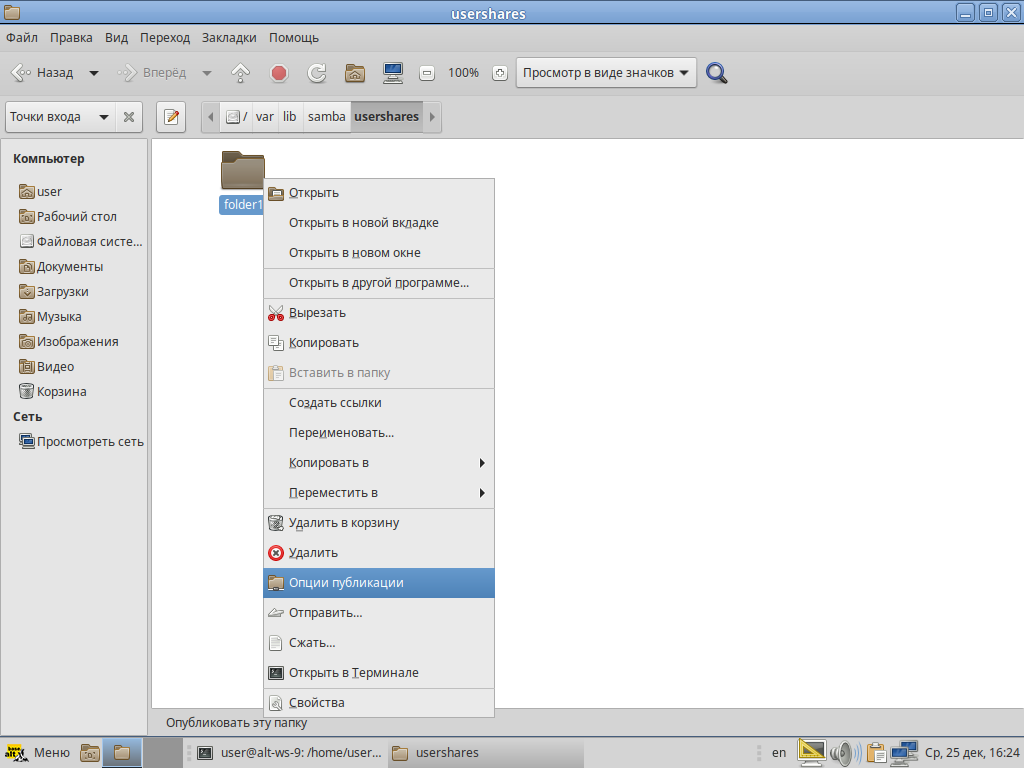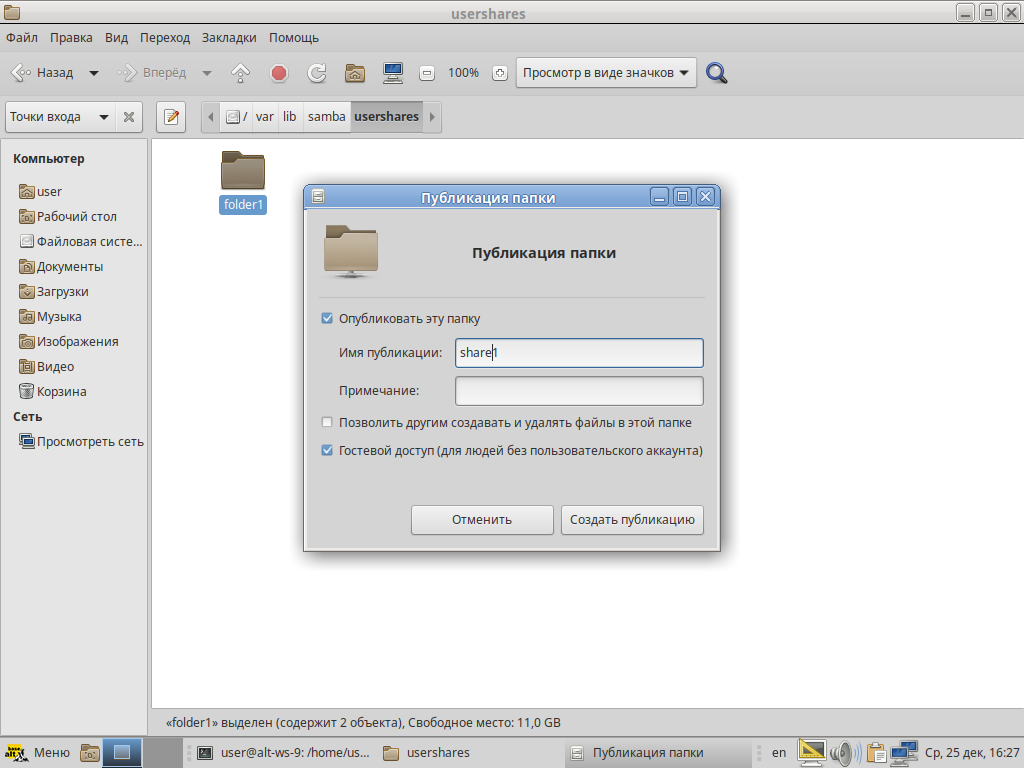Samba/Usershares: различия между версиями
Bk (обсуждение | вклад) Нет описания правки |
Bk (обсуждение | вклад) Нет описания правки |
||
| Строка 2: | Строка 2: | ||
С версии Samba 3.0.23 появилась возможность непривилегированным пользователям (non-root) создавать, модифицировать и удалять свои собственные ресурсы для публикации их в сети. | С версии Samba 3.0.23 появилась возможность непривилегированным пользователям (non-root) создавать, модифицировать и удалять свои собственные ресурсы для публикации их в сети. | ||
Рассмотрим создание такого ресурса на примере Alt Workstations 9. Создадим папку и дадим доступ всем на просмотр (без аутентификации). | |||
Приводим конфигурационный файл Samba (/etc/samba/smb.conf) к следующему виду: | |||
<source lang="text">[global] | |||
usershare path = /var/lib/samba/usershares | |||
usershare max shares = 100 | |||
usershare allow guests = yes | |||
usershare owner only = yes | |||
workgroup = WORKGROUP | |||
server string = Samba Server Version %v | |||
log file = /var/log/samba/log.%m | |||
max log size = 50 | |||
security = user | |||
passdb backend = tdbsam | |||
load printers = yes | |||
cups options = raw | |||
map to guest = Bad User | |||
[homes] | |||
comment = Home Directories | |||
browseable = no | |||
writable = yes | |||
[printers] | |||
comment = All Printers | |||
path = /var/spool/samba | |||
browseable = no | |||
guest ok = no | |||
writable = no | |||
printable = yes</source> | |||
=== | Данный конфигурационный файл отличается от конфигурации по-умолчанию в Alt WS 9 добавлением опции "map to guest = Bad User" (не берем в расчет комментарии и пустые строки). Данная опция позволяет воспользоваться опублекованным ресурсом без аутентификации, в режиме Гостя. | ||
== | |||
[[ | Как видно из конфигурации, пользователи могут создавать и публиковать свои папки в директории /var/lib/samba/usershares. | ||
{{category=Samba}} | |||
Смотрим права на эту папку: | |||
<source lang="text">alt-ws-9 ~ # ls -la /var/lib/samba/usershares | |||
итого 36 | |||
drwxrwx--T 6 root sambashare 4096 дек 19 11:50 .</source> | |||
В этой директории создавать папки могут только члены группы sambashare. | |||
Добавляем пользователя в эту группу: | |||
<source lang="text">alt-ws-9 ~ # usermod -aG sambashare user | |||
alt-ws-9 ~ # groups user | |||
user : user wheel uucp proc cdrom floppy cdwriter audio radio users scanner xgrp vboxusers video camera sambashare vmusers</source> | |||
Также для подключения в режиме Гость устанавливаем следующие права на папку: | |||
<source lang="text">alt-ws-9 ~ # chmod 1775 /var/lib/samba/usershares</source> | |||
После добавление пользователя в группу необходимо перелогиниться. | |||
После перезагрузки пользователь может создавать и публиковать папки. | |||
== Добавление папки через интерфейс командной строки == | |||
== Добавление папки через графический интерфейс == | |||
Открываем проводник (Caja): | |||
Меню - Мой компьютер | |||
Заходим в директорию /var/lib/samba/usershares, создаем папку и публикуем ее: | |||
[[Изображение:Samba usershare Screenshot1-1.png|Добавление папки]] | |||
[[Файл:Samba usershare Screenshot1-2.png|Публикация папки]] | |||
{{Attention|Важно чтобы имя папки и имя публикации было разным!}} | |||
После этого пользователи в сети могут подключаться к сетевому ресурсу. | |||
{{Category navigation|title=Samba|category=Samba|sortkey={{SUBPAGENAME}}}} | |||
Версия от 17:13, 25 декабря 2019
С версии Samba 3.0.23 появилась возможность непривилегированным пользователям (non-root) создавать, модифицировать и удалять свои собственные ресурсы для публикации их в сети.
Рассмотрим создание такого ресурса на примере Alt Workstations 9. Создадим папку и дадим доступ всем на просмотр (без аутентификации).
Приводим конфигурационный файл Samba (/etc/samba/smb.conf) к следующему виду:
[global]
usershare path = /var/lib/samba/usershares
usershare max shares = 100
usershare allow guests = yes
usershare owner only = yes
workgroup = WORKGROUP
server string = Samba Server Version %v
log file = /var/log/samba/log.%m
max log size = 50
security = user
passdb backend = tdbsam
load printers = yes
cups options = raw
map to guest = Bad User
[homes]
comment = Home Directories
browseable = no
writable = yes
[printers]
comment = All Printers
path = /var/spool/samba
browseable = no
guest ok = no
writable = no
printable = yes
Данный конфигурационный файл отличается от конфигурации по-умолчанию в Alt WS 9 добавлением опции "map to guest = Bad User" (не берем в расчет комментарии и пустые строки). Данная опция позволяет воспользоваться опублекованным ресурсом без аутентификации, в режиме Гостя.
Как видно из конфигурации, пользователи могут создавать и публиковать свои папки в директории /var/lib/samba/usershares.
Смотрим права на эту папку:
alt-ws-9 ~ # ls -la /var/lib/samba/usershares
итого 36
drwxrwx--T 6 root sambashare 4096 дек 19 11:50 .
В этой директории создавать папки могут только члены группы sambashare.
Добавляем пользователя в эту группу:
alt-ws-9 ~ # usermod -aG sambashare user
alt-ws-9 ~ # groups user
user : user wheel uucp proc cdrom floppy cdwriter audio radio users scanner xgrp vboxusers video camera sambashare vmusers
Также для подключения в режиме Гость устанавливаем следующие права на папку:
alt-ws-9 ~ # chmod 1775 /var/lib/samba/usershares
После добавление пользователя в группу необходимо перелогиниться. После перезагрузки пользователь может создавать и публиковать папки.
Добавление папки через интерфейс командной строки
Добавление папки через графический интерфейс
Открываем проводник (Caja): Меню - Мой компьютер
Заходим в директорию /var/lib/samba/usershares, создаем папку и публикуем ее:
После этого пользователи в сети могут подключаться к сетевому ресурсу.